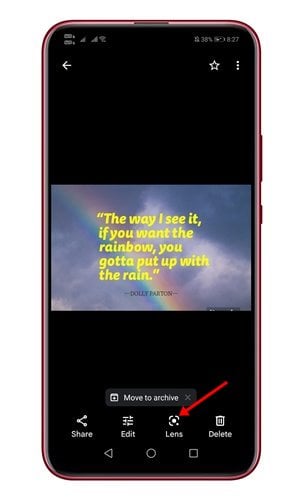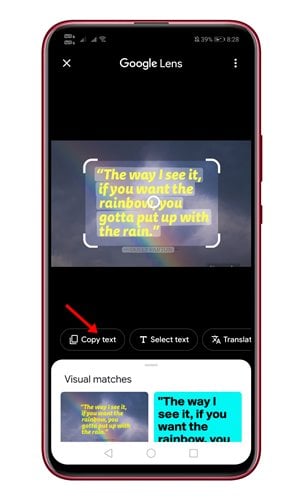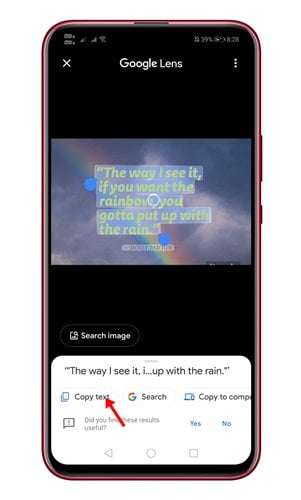Google ఫోటోలలో అపరిమిత ఉచిత నిల్వను అందించడం ద్వారా Google తన ప్లాన్ను ముగించినప్పటికీ, అది యాప్ను నవీకరించడాన్ని ఆపలేదు. వాస్తవానికి, Google ఫోటోల యాప్ను మెరుగుపరచడంలో Google నిరంతరం కృషి చేస్తోంది.
చిత్రం నుండి వచనాన్ని కాపీ చేయడం మరియు అతికించడం సులభం చేసే Google ఫోటోల యొక్క మరొక ఉత్తమ ఫీచర్ని మేము ఇటీవల కనుగొన్నాము. ఈ ఫీచర్ ఇప్పుడు Google ఫోటోల Android మరియు iOS వెర్షన్లలో మాత్రమే అందుబాటులో ఉంది.
కాబట్టి, మీరు మీ Android/iOS పరికరంలో Google ఫోటోలను ఉపయోగిస్తుంటే, మీరు చిత్రం నుండి టెక్స్ట్ను సులభంగా కాపీ చేసి పేస్ట్ చేయవచ్చు. యాప్లో అంతర్నిర్మిత Google లెన్స్ ఫీచర్ని ఉపయోగించి Google ఫోటోలు ఫోటో నుండి వచనాన్ని క్యాప్చర్ చేస్తుంది.
చిత్రం నుండి వచనాన్ని మీ ఫోన్కి కాపీ చేసి పేస్ట్ చేయడానికి దశలు
కాబట్టి, మీరు కొత్త Google ఫోటోల ఫీచర్ని ప్రయత్నించాలని ఆసక్తి కలిగి ఉంటే, మీరు సరైన గైడ్ని చదువుతున్నారు. ఈ ఆర్టికల్లో, మీ ఫోన్కి ఇమేజ్ నుండి టెక్స్ట్ని కాపీ చేసి పేస్ట్ చేయడం ఎలా అనేదానిపై మేము దశల వారీ మార్గదర్శినిని భాగస్వామ్యం చేయబోతున్నాము. చెక్ చేద్దాం.
దశ 1 అన్నింటిలో మొదటిది, తెరవండి Google ఫోటోలు మీ Android లేదా iOS పరికరంలో, దానిపై టెక్స్ట్ ఉన్న చిత్రాన్ని ఎంచుకోండి.
దశ 2 ఇప్పుడు మీరు సూచించే ఫ్లోటింగ్ బార్ను కనుగొంటారు టెక్స్ట్ కాపీ . చిత్రం నుండి వచనాన్ని పొందడానికి మీరు ఈ ఎంపికను క్లిక్ చేయాలి.
దశ 3 మీకు ఎంపిక కనిపించకుంటే, మీరు నొక్కాలి లెన్స్ చిహ్నం దిగువ టూల్బార్లో ఉంది.
దశ 4 ఇప్పుడు Google లెన్స్ తెరవబడుతుంది మరియు మీరు కనిపించే వచనాన్ని కనుగొంటారు. మీరు చేయగలరు మీకు కావలసిన టెక్స్ట్ యొక్క భాగాన్ని ఎంచుకోండి .
దశ 5 వచనాన్ని ఎంచుకున్న తర్వాత, మీరు ఎంపికపై క్లిక్ చేయాలి టెక్స్ట్ కాపీ .
ఇది! నేను పూర్తి చేశాను. టెక్స్ట్ వెంటనే క్లిప్బోర్డ్కి కాపీ చేయబడుతుంది. ఆ తర్వాత మీకు నచ్చిన చోట పేస్ట్ చేసుకోవచ్చు.
ఇది! నేను పూర్తి చేశాను. మీరు చిత్రం నుండి వచనాన్ని మీ Android/iOS పరికరానికి ఈ విధంగా కాపీ చేసి పేస్ట్ చేయవచ్చు.
కాబట్టి, ఈ కథనం మీ ఫోన్తో చిత్రం నుండి టెక్స్ట్ను ఎలా కాపీ చేసి పేస్ట్ చేయాలి. ఈ వ్యాసం మీకు సహాయపడిందని ఆశిస్తున్నాము! దయచేసి మీ స్నేహితులతో కూడా పంచుకోండి. దీనికి సంబంధించి మీకు ఏవైనా సందేహాలు ఉంటే, దిగువ కామెంట్ బాక్స్లో మాకు తెలియజేయండి.